Dentro de un disco duro hay uno o varios platos, que son discos concéntricos y que giran todos a la vez. El cabezal es un conjunto de brazos alineados verticalmente que se mueven hacia dentro o fuera según convenga, todos a la vez. En la punta de dichos brazos están las cabezas de lectura/escritura, que gracias al movimiento del cabezal pueden leer tanto zonas interiores como exteriores del disco.
Calculo de la Capacidad del Disco Duro:
Un disco duro puede tener por ejemplo los datos siguientes, donde el tamaño del sector (bytes por sector) suele ser 512.
16383 cilindros, 16 cabezales y 63 sectores.
En virtud de estos datos el disco duro tendrá una capacidad de 7,8 GB, lo que corresponde a 8.455.200.768 bytes = 8257032 KB =8063,5 MB si hacemos el calculo con bytes "auténticos", es decir, si tenemos en cuenta que 1 KB son 1024 bytes y no 1000 como indican los fabricantes.
La diferencia y el motivo de porque en un dsico de 10gb y en un de 40gb los cilindros,cabezas y sectores coinciden es porque en el de 10 los sectores tendran una capacidad menor que en de 40.
Organización de la Información del Disco Duro:
un disco duro se organiza en platos (PLATTERS), y en la superficie de cada una de sus dos caras existen pistas (TRACKS) concéntricas, como surcos de un disco de vinilo, y las pistas se dividen en sectores (SECTORS). El disco duro tiene una cabeza (HEAD) en cada lado de cada plato, y esta cabeza es movida por un motor servo cuando busca los datos almacenados en una pista y un sector concreto . El concepto "cilindro" (CYLINDER) es un parámetro de organización : el cilindro está formado por las pistas concéntricas de cada cara de cada plato que están situadas unas justo encima de las otras, de modo que la cabeza no tiene que moverse para acceder a las diferentes pistas de un mismo cilindro.
CLASIFICACIÓN DE LOS DISCOS DUROS:
IDE
Las interfaces son un componente vital en cualquier placa base, ya que son las encargadas de transmitir los datos entre los distintos componentes y periféricos de nuestro sistema. Podemos encontrar varios tipos: la que comunica el procesador con el chipset (conocida como FSB o bus frontal), la que comunica el chipset y los distintos componentes de la placa base
SCSI
En realidad SCSI es un tipo de bus; la interfaz SCSI, conocida también como adaptador host, adopta la forma de una tarjeta que se inserta en una ranura de la placa base, de la que sale un cable, en el que se pueden conectar varios dispositivos. Este adaptador host es en realidad un puente entre el bus SCSI y el bus de la placa-base.
Desde el punto de vista del Sistema, los dispositivos SCSI son muy eficientes. Soportan comandos del tipo "Rebobina esta cinta" o "Formatea este disco" sin intervención del procesador, con lo que se ahorra tiempo de proceso. Esto es especialmente importante en sistemas multitarea como Unix, Linux, OS/2, Novell Netware y los sistemas MS, a partir de Windows 95.
El bus SCSI es muy flexible, y no solo permite conectar discos, también otros, periféricos, como escáneres, unidades de cinta, CD-ROM, DVDs, Etc.
CONFIGURACIÓN DEL DISCO DURO
Luego de instalado en el Pc la configuracion se debera de hacer por medio del Setup de la maquina.
Todos los discos duros tienen unos pequeños jumpers en donde están las conexiones. Esto es para “decirle” a la máquina que es el IDE principal (los lectores ópticos como CD-ROM, DVD, grabadoras también se conectan por medio de las conexiones IDE y en una sola conexión pueden conectarse 2 dispositivos). Cada disco duro tiene un diagrama en la etiqueta para saber cómo configurarlo, pero al ser nuestro disco duro principal lo configuraremos como “master”. Cada disco tiene su propio diagrama, por lo que debemos verlo en cada disco que tengamos, éste es sólo un ejemplo:
Cuando entras al setup buscas la primera opción que debe de decir "Standar CMOS Setup".
Está opción abre una ventana que te muestra la hora actual de tu maquina y la fecha como tambien los dispositivos fisicos instalados (Fisicos en este caso hago referencia a Discos Duros, unidades de CD-ROM y floppy). En el siguiente orden:
Pri master :
Pri sclave :
Sec master :
Sec sclave :
Dependiendo de la informacion que aparesca en cada uno de estos ordenes te daras cuenta de que dispositivo esta instaldo y cual es su configuración.
En el caso de que no te aparesca tu disco duro como primario ve a la opcion que dice "Pri Master" y presiona Enter y la maquina empezará a hacer una busquedad del dispositvo como tal. Si no lo encuentra verifica que tu disco duro este jumpeado como primario master esto lo verificas mirando la etiqueta que trae tu disco duro y jumpeandolo de la forma en que aparece.
Instalación: Una vez configurado como master tendremos que instalarlo en el gabinete. Es de lo más sencillo, pues sólo lo atornillaremos en cualquier lugar que acomode, generalmente debajo del lector de disquetes.

El cable que usaremos para conectar el disco duro a la Motherboard se llama cable IDE. Generalmente tiene 3 conectores, 2 a los extremos y uno central. Sin embargo no esta exactamente al centro y esto tiene una razón: El conector que está más alejado del centro se conectará a la motherboard y el del otro extremo al disco duro. El conector central podemos usarlo para un lector óptico o para otro disco duro que nos sirva de almacén de datos. Sólo que en ambos casos hay que configurar el dispositivo secundario como “Slave”
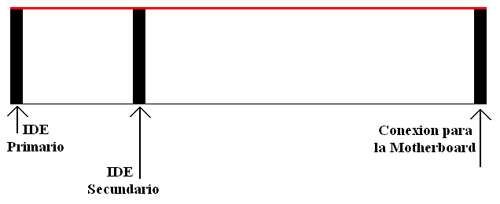
Otro aspecto importante que notaremos es que uno de los cables está marcado (Generalmente de color rojo) Éste dato también nos servirá.

Tanto los discos duros como la motherboard tienen un corte central en el conector IDE, sin embargo, no todos los cables IDE tienen una muesca necesaria para que coincida, entonces, usaremos éste diagrama para referencia y así no conectarlo de forma invertida.

Primero lo conectaremos a la Motherboard. Todas las motherboard tienen 2 conectores IDE. Así que debemos instalarla en la principal. Para saber cual de los 2 es la principal hay 2 formas, leer el manual de la motherboard o verlo directamente en ésta. Generalmente viene marcado como “IDE 1,” “Pri IDE,” “Primary IDE” o similares. No hay pierde.

Después lo conectaremos al disco duro. Usaremos el mismo principio que cuando lo conectamos a la motherboard usando la muesca central como referencia.

Por último le conectaremos el cable que viene de la fuente del gabinete, ya que también requiere de corriente para funcionar. En éste caso no hay pierde ya que no corremos riesgo de conectarlo al revés porque el mismo conector no lo permite por la forma que tiene.

Configuración Advertencia: En la BIOS radica un programa muy delicado, si no sabes que estás configurando, mejor no muevas nada. Una vez instalado pasaremos a la configuración desde la BIOS. (Aunque BIOS, SETUP y CMOS significan diferentes cosas, en la configuración inicial nos estamos refiriendo a lo mismo) La BIOS es un pequeño programa que “sabe” que tenemos instalado (RAM, Discos duros, dispositivos ópticos, procesador, etc.) y al instalarle un nuevo disco duro tenemos que “informarle” qué es, aunque en la gran mayoría de las ocasiones los detecta automáticamente. Si en tu PC no te da problemas en el arranque es porque lo reconoció automáticamente. Sin embargo, si en tu caso no reconoce el disco duro, hay que configurarlo. Se accede a la BIOS pulsando teclas específicas durante el arranque, generalmente con la tecla “del” o “supr” pero en otras ocasiones F1, F2, Esc, o una combinación de teclas. Cada máquina es diferente, sin embargo en muchas ocasiones nos aparece una leyenda como “pulse (…...) para entrar a la configuración” o algo así, aunque generalmente el mensaje viene en inglés.

Una vez que accedemos a la BIOS entraremos al menú “Standar CMOS setup”, aunque también aparece como “MAIN”. Allí nos aseguraremos que reconozca el disco duro. En la gran mayoría de los casos ésto no es problema, pues lo debería reconocer automáticamente. Cuando entras al menú saldrá una lista de los 4 dispositivos IDE instalados en el sistema. Lo ideal es que en todos los casos aparezca como “AUTO” pues así los detectará automáticamente, aunque como dije, casi siempre los reconoce solo.
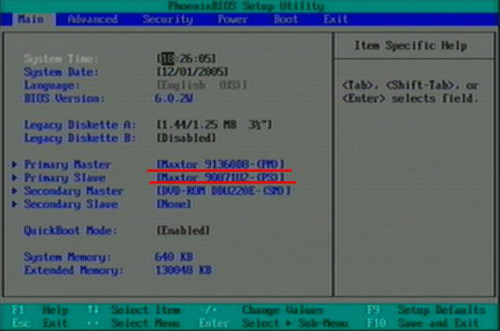
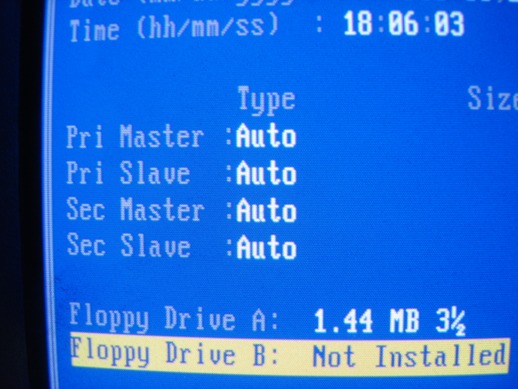
Sólo deseo recordar que debemos guardar los cambios antes de salir de la BIOS
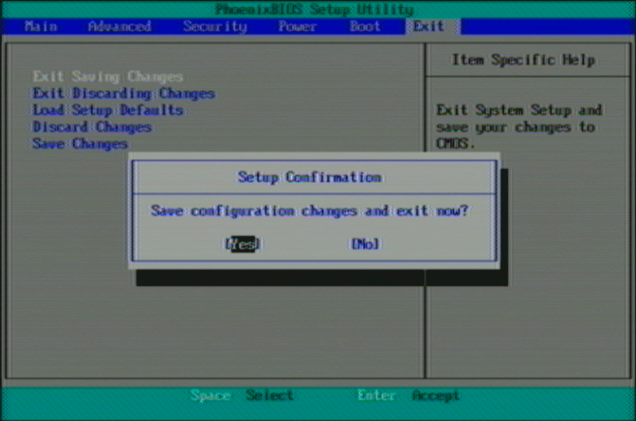
Después que ya tenemos todo listo hay que particionar el disco duro, No importa si
lo usaremos como almacén de datos o como disco duro principal, SIEMPRE debemos particionar. Cada sistema operativo tiene su forma de hacerlo, pero todas lo hacen desde un ambiente no gráfico. Por ejemplo Windows 98 y ME lo hacen desde MS-DOS y usando el comando FDISK. Windows 2000 y XP lo hacen automáticamente durante la instalación. E inclusive Linux también lo hace utomáticamente.
Pero si nuestro disco es un almacén de datos, tenemos que particionar ANTES de que cargue el sistema. Es decir, tendremos que arrancar desde el disco de arranque de Windows (Sea CD o Disquete), particionar, reiniciar y por último formatear para poder usarlo (El formateo de un disco duro secundario sí se puede hacer desde Windows).
Pero si nuestro disco es un almacén de datos, tenemos que particionar ANTES de que cargue el sistema. Es decir, tendremos que arrancar desde el disco de arranque de Windows (Sea CD o Disquete), particionar, reiniciar y por último formatear para poder usarlo (El formateo de un disco duro secundario sí se puede hacer desde Windows).
SATA
Serial ATA es el nuevo estándar de conexión de discos duros. Hasta hace relativamente poco tiempo, en el mercado del consumo se hacía uso del puerto IDE en los estándares ATA, del que existen variedades de hasta 133MBytes/seg teóricos. Dicho tipo de conexión consiste en unas fajas planas (de 40 u 80 hilos, dependiendo de las especificaciones de ATA) a las cuales se pueden conectar hasta dos discos duros.

No hay comentarios:
Publicar un comentario